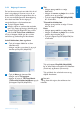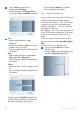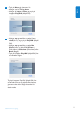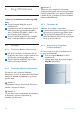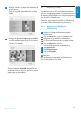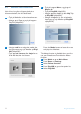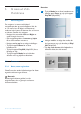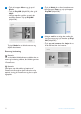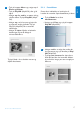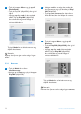operation manual
2
•Naviger ned for at vælge den fotokilde, du
vil gennemse.
• Tryk på Play/OK (Afspil/OK) for at åbne
kilden.
3
•Naviger til venstre, højre, op og ned for
at skifte mellem fotos og få vist en større
version af et billede.
Tryk på knappen Play/OK (Afspil/OK) for
at forlade menuen, og tryk igen for at starte
afspilningen af diasshowet.
4.3 Kopiering af fotos
Ved tilslutning til en PC behandles PhotoFrame
som en masselagringsenhed. Fra computeren kan
dukopiereJPEG-billedertilethukommelseskort,
der er indsat i PhotoFrame.
Fotos kan også kopieres mellem et USB-drev og
en anden hukommelsesenhed og vice versa.
4.3.1 Kopier fra en PC/Mac til
PhotoFrame
1
Indsæt et USB-drev/hukommelseskort i
PhotoFrame.
2
Tryk på Mode for at gå til hovedmenuen.
3
Vælg foto, og gå derefter til fotokilden.
4
Gå til miniaturetilstand for at vælge et foto.
5
Tryk på Menu for at få vist
menuindstillingerne for fotoredigering
6
Vælg Kopier til
7
Vælg PhotoFrame
8
Tryk på Play/OK
Bemærk:
Der er begrænset lagerplads på PhotoFrame.
Der er kun plads til 1-3 fotos.
Brug af PhotoFrame
13
DANSK